Comment désinstaller Cygwin sous Windows ? Les meilleures méthodes pour vous débarrasser de cet outil
Vous avez installé Cygwin sur votre PC Windows pour bénéficier d’un environnement Linux, mais vous souhaitez maintenant le désinstaller complètement ? Pas de panique, il existe plusieurs méthodes simples et efficaces pour supprimer totalement ce programme de votre système d’exploitation.
Que vous ayez installé Cygwin il y a longtemps et que vous ne vous en serviez plus, ou que vous préfériez finalement utiliser d’autres outils, Debugbar vous a préparé un petit guide pour vous débarrasser proprement de ce logiciel en quelques clics.
Désinstaller Cygwin via le Panneau de configuration de Windows
La méthode la plus classique pour désinstaller unprogramme sous Windows est de passer par le Panneau de configuration. Voici comment faire pour Cygwin :
- Rendez-vous dans le Panneau de configuration > Programmes > Programmes et fonctionnalités.
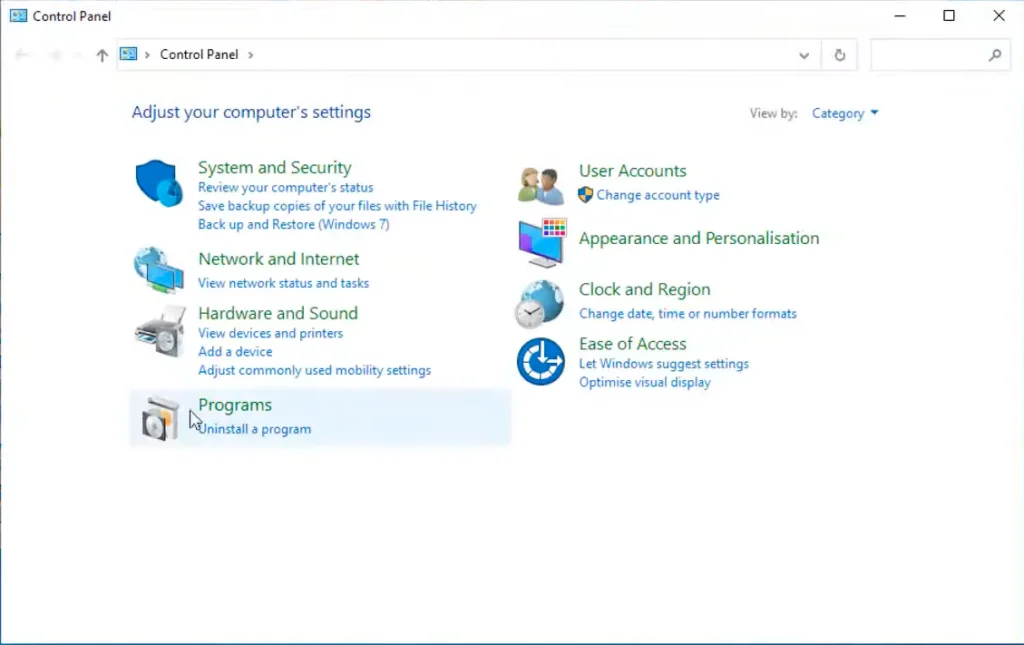
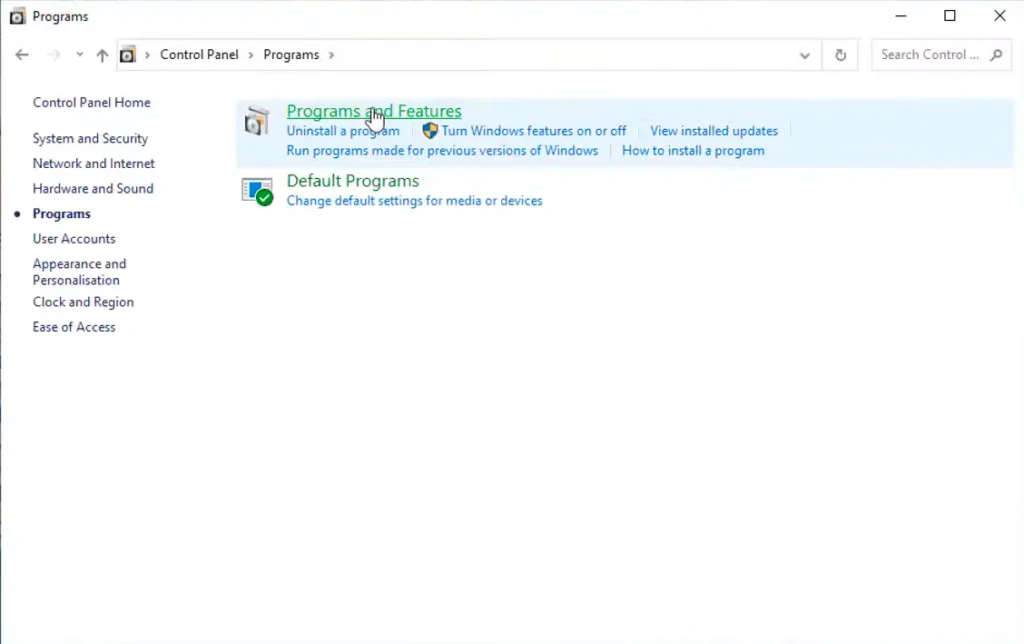
- Dans la liste des applications installées, repérez Cygwin.
- Cliquez dessus avec le bouton droit et choisissez “Désinstaller“.
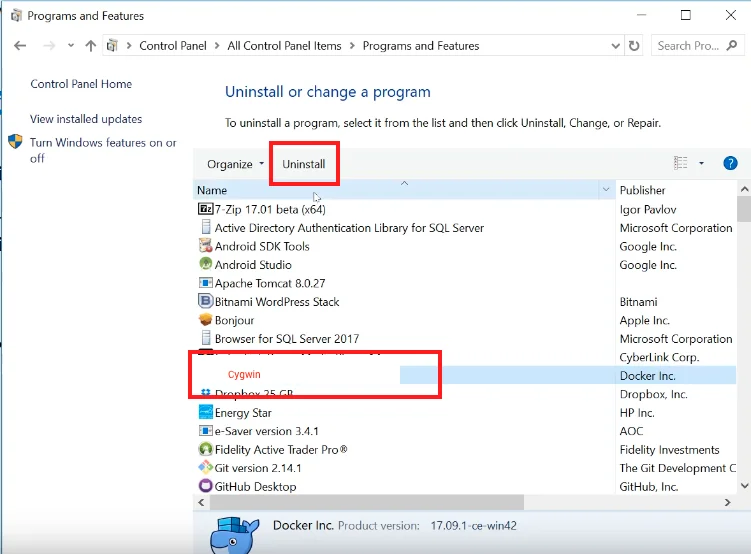
- Suivez les instructions à l’écran pour terminer la désinstallation.
Ensuite, il vous faudra nettoyer les éventuels fichiers Cygwin restants car, lors de son installation et utilisation, le logiciel a pu laisser des traces dans la base de registre de Windows. Pour les supprimer :
- Ouvrez la fenêtre Run en appuyant sur les touches Windows + R puis tapez regedit pour ouvrir l’éditeur de registre.
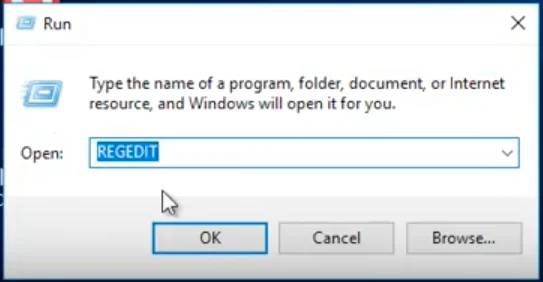
- Utilisez la fonction de recherche (Ctrl + F) pour trouver les répertoires contenant “Cygwin”.
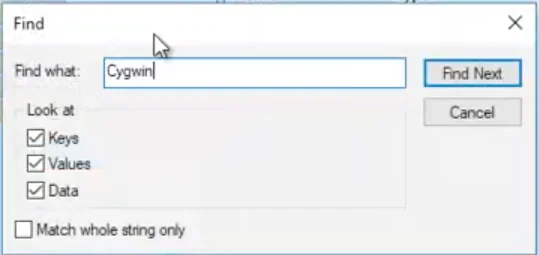
- Supprimez toutes les entrées trouvées en faisant bien attention à ne pas modifier d’autres paramètres.
- Une fois toutes les occurrences effacées, quittez l’Éditeur de registre.
- Redémarrez votre PC une fois l’opération terminée.
Cette méthode standard devrait permettre de supprimer Cygwin de votre système d’exploitation Windows dans la plupart des cas. Si jamais des fichiers résiduels subsistaient ou que cette méthode vous affiche une erreur, passez à la méthode suivante pour nettoyer totalement votre PC.
Supprimer manuellement tous les fichiers et dossiers Cygwin en utilisant l’invit de commande
Si la désinstallation via le Panneau de configuration n’a pas été complète ou qu’un problème est survenu, vous pouvez essayer de le faire manuellement en supprimant tous les fichiers et dossiers liés à Cygwin. Pour ça :
- Appuyez simultanément sur les touches Windows + R et écrivez CMD pour ouvrir l’invite de commandes.
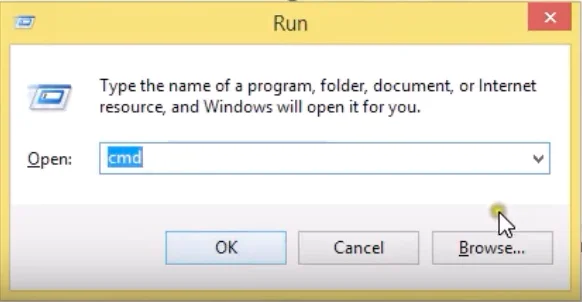
- Tapez takeown /r /d y /f cygwin et appuyez sur Entrée pour l’exécuter.
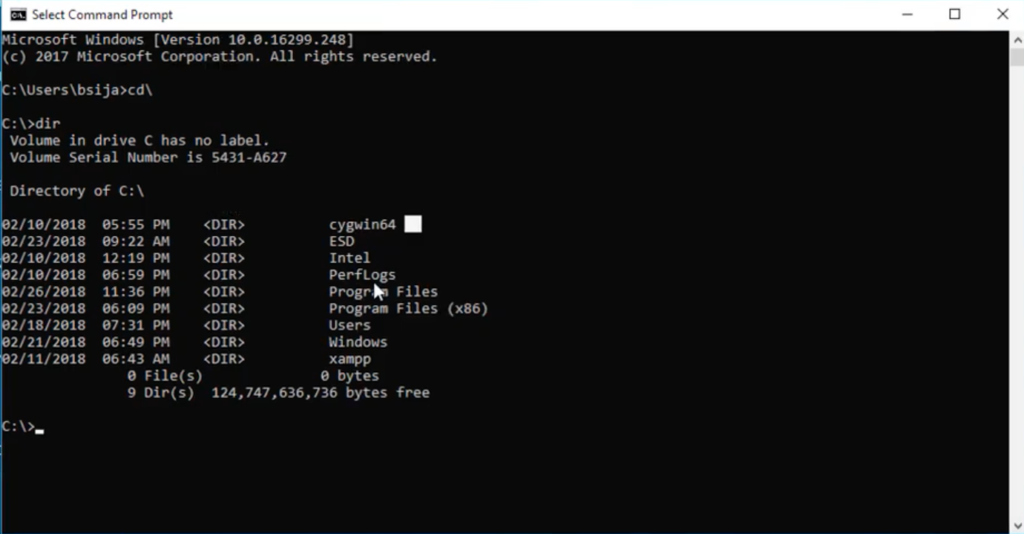
- Une fois que la commande a fini d’être exécutée, tapez icacls cygwin /t /grant Everyone:F
- Enfin, tapez, rmdir /s /q cygwin.
- Videz ensuite la Corbeille pour effacer définitivement les fichiers.
Avec cette purge manuelle, vous êtes sûr de ne rien laisser traîner sur votre disque. Mais pour une désinstallation vraiment propre, pensez aussi à nettoyer la base de registre.
Désinstaller proprement Cygwin sur Windows avec des utilitaires tiers
Si vous n’êtes pas à l’aise avec les manipulations manuelles, vous pouvez aussi passer par des utilitaires spécialisés pour désinstaller complètement Cygwin :
- Revo Uninstaller : cet outil scanne votre disque et registre après désinstallation pour supprimer tous les résidus. Simple et efficace.
- Geek Uninstaller : une alternative gratuite qui fait aussi le job en scannant en profondeur votre système.
- IObit Uninstaller : en plus de désinstaller proprement, il peut aussi gérer vos barres d’outils et plug-ins.
Avec ces outils de désinstallation poussée, en quelques clics le logiciel n’existera plus sur votre ordinateur, sans laisser de traces. Idéal si vous n’êtes pas un pro de l’informatique.
Résoudre les problèmes courants de désinstallation de Cygwin sur Windows
Malgré les différentes méthodes présentées, certains problèmes peuvent persister lors de la désinstallation de Cygwin. Voici comment les résoudre étape par étape selon l’erreur qui s’affiche à vous.
Impossible de désinstaller via le Panneau de configuration
Si la désinstallation via le Panneau de configuration ne fonctionne pas ou vous affiche une erreur, suivez ces étapes :
- Ouvrez le Gestionnaire des tâches en pressant Ctrl + Shift + Esc.
- Allez dans l’onglet “Processus” et vérifiez qu’aucun processus lié à Cygwin n’est en cours d’exécution. Si c’est le cas, cliquez dessus avec le bouton droit puis “Fin de tâche“.
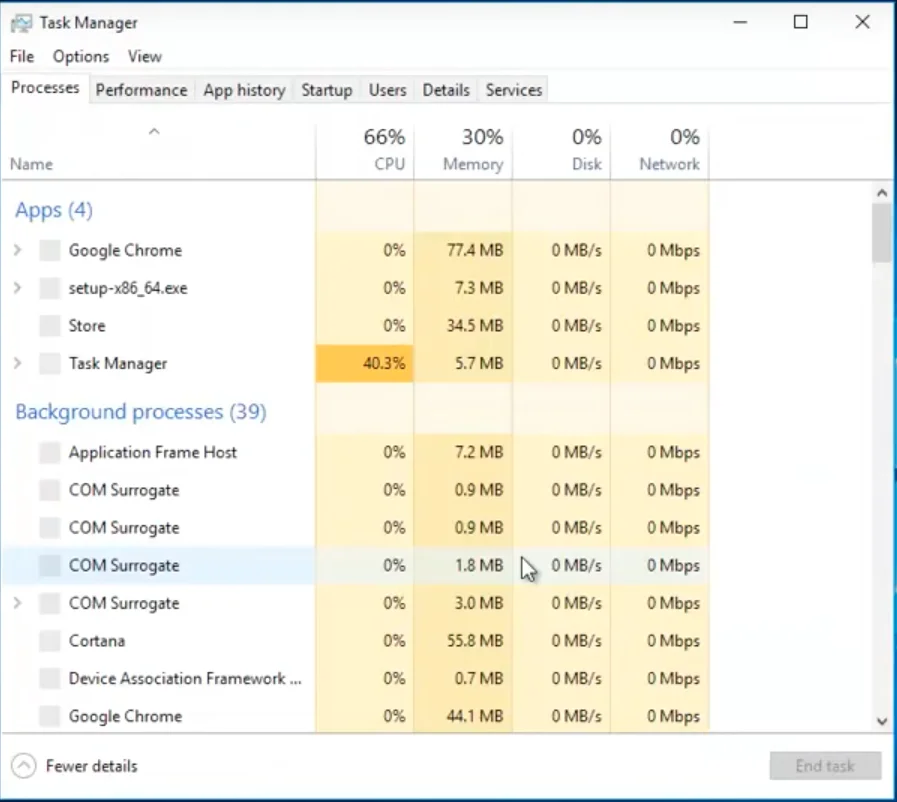
- Retournez dans le Panneau de configuration > Programmes > Programmes et fonctionnalités
- Cherchez Cygwin dans la liste, cliquez dessus avec le bouton droit puis “Désinstaller“
- Si ça ne marche toujours pas, lancez l’explorateur Windows et allez dans le dossier d’installation de Cygwin (généralement C:\cygwin64 ou C:\cygwin)
- Cherchez le fichier uninstall.exe ou similaire et lancez-le pour démarrer la désinstallation
En suivant ces étapes, vous devriez pouvoir lancer la désinstallation même si le Panneau de configuration ne la proposait pas.
Cygwin est introuvable dans la liste des programmes
Si vous ne trouvez pas Cygwin dans la liste des programmes du Panneau de configuration, c’est peut-être qu’il a été installé pour un autre utilisateur. Voici comment le localiser et le supprimer :
- Cliquez sur le bouton Démarrer puis tapez “Cygwin” dans la recherche
- Si un dossier Cygwin apparaît, cliquez dessus avec le bouton droit puis “Ouvrir l’emplacement du fichier“
- Vous devriez arriver dans le répertoire d’installation, généralement C:\cygwin64 ou C:\cygwin
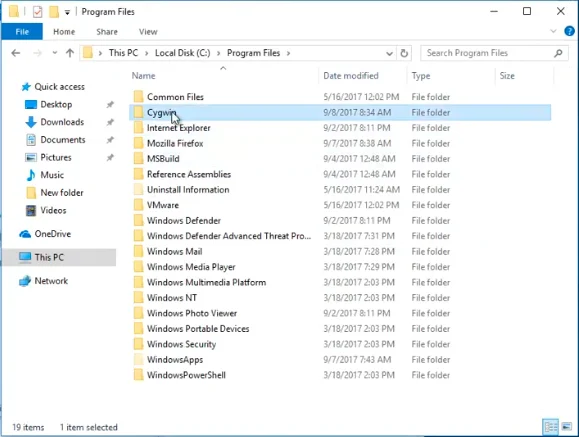
- S’il existe, lancez le fichier uninstall.exe pour désinstaller Cygwin
- Sinon, supprimez manuellement le dossier Cygwin ainsi que tous ses sous-dossiers
- Videz la Corbeille pour finaliser la suppression des fichiers
Même s’il n’apparaissait pas dans les programmes installés, vous avez pu retrouver Cygwin sur votre disque pour vous en débarrasser définitivement.
En appliquant ces tutoriels pas à pas selon votre problème, vous mettrez toutes les chances de votre côté pour dire adieu à Cygwin. Que ce soit un souci de désinstallation, de fichiers persistants ou de localisation du programme, vous savez maintenant comment réagir pour supprimer efficacement ce logiciel de votre ordinateur.